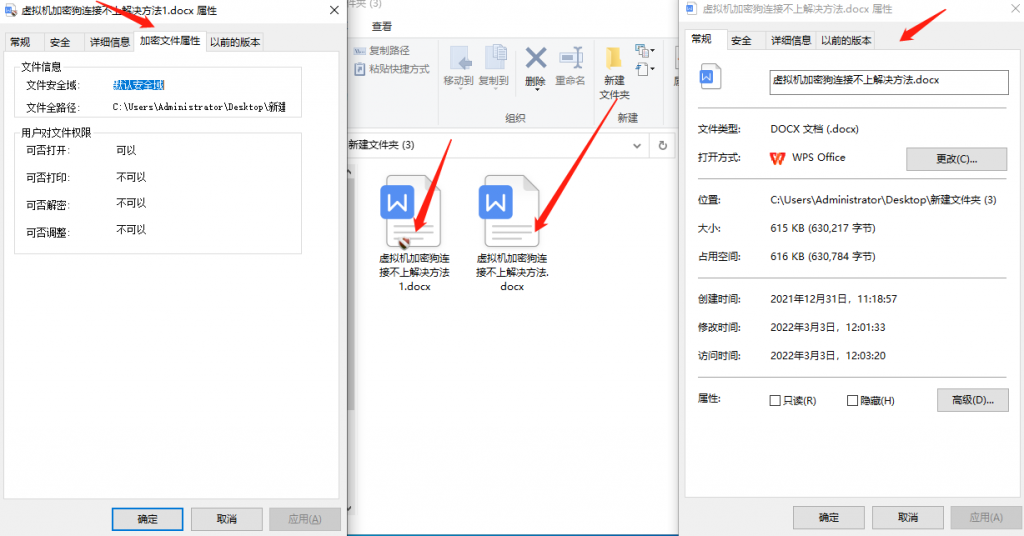文件解密审批流程
在文件加密后,有需要和未安装加密软件的人员做交互时,需要对加密的文件做解密处理,文件解密分为右键解密和流程解密。二者的区别是:解密的操作步骤相同,快速审批流程的审批人为发起人自己,审批提交后,自动批准。部门审批流程的审批人为所属部门主管,审批人手动同意后,文件才会被成功解密。在这里我们详细介绍一下文件审批解密的流程。
文件审批加密的模式分为2种:
- 快速审批解密
当加密文件和集团内部交互时,可以通过快速审批流程(自己申请,自己自动批准,并抄送部长知晓。),来对自己电脑上加密的文件,在无别人干预的情况下,自己完成解密操作。如遇到高涉密文档,自己无法判断是否能自己审批自己来解密,请走正常部门审批解密流程,有所属部门主管来审核审批流程解密。
使用方法:
选择需要解密的文件,右键—文档审批—文档快速审批,带上传完待解密文件后,会自动跳转到浏览器(优先使用Chrome,没有此浏览器的同事,请在软件库下载安装)在按照审批页面提醒输入申请主题、内容等点击提交。在提交的同时,此文件已经自动解密成功。
审批成功后下载已处理后的文件:在屏幕右下角加密客户端上右键–加密客户端->审批相关->我的接收找到刚才提交的流程,下载已处理的文件即可,可参看以下流程。
- 部门解密审批流程
当加密文档需要和集团外部交互时,需要走所属部门审批流程来解密。
- 我们可以通过右键选择文件(支持框选多个文件)直接起草(申请人操作),
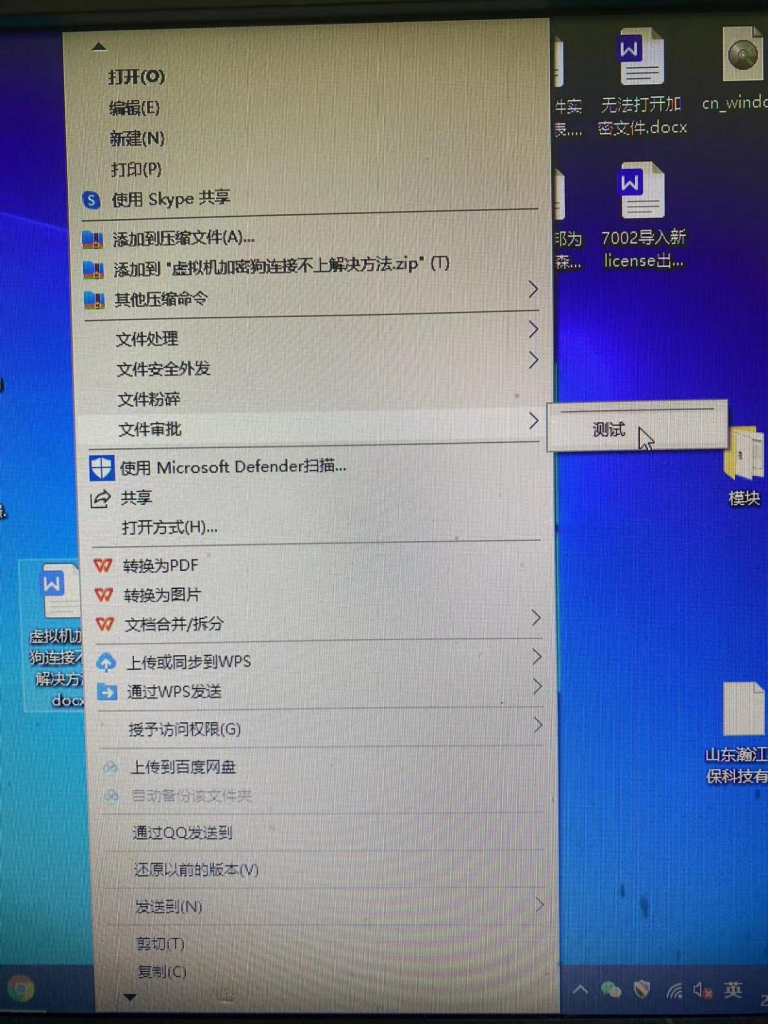
文件会自动开始上传
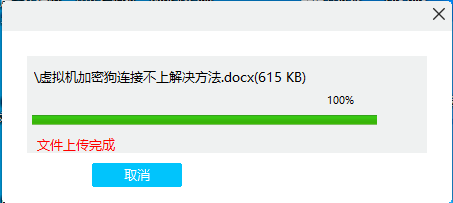
上传完毕后就会直接跳转到以下页面
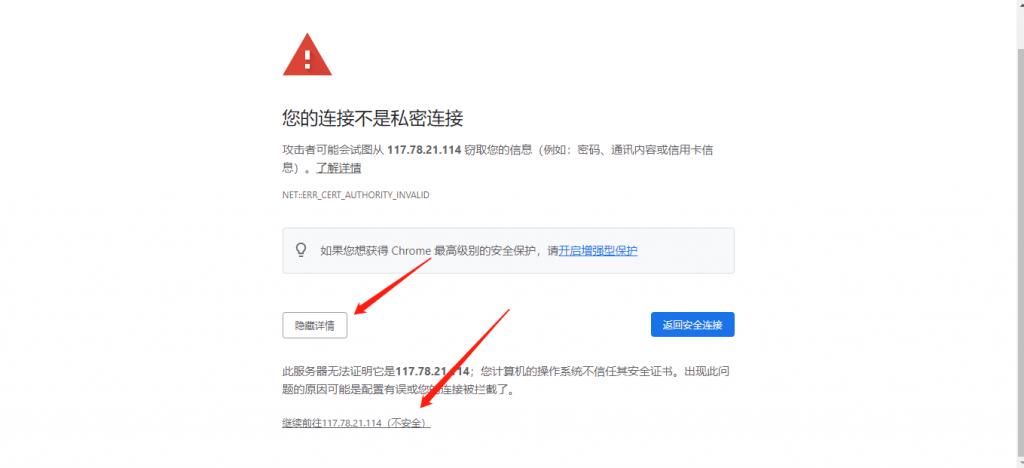
我们先点击高级,然后点击下面的继续访问就可以进入流程的界面
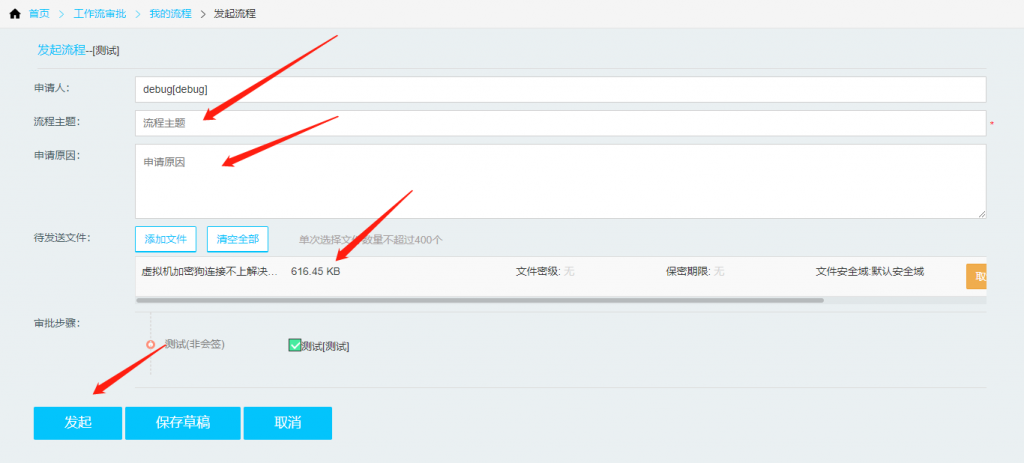
因为我们是右键文件发起的审批,所以我们只要进行填写流程主题和申请原因就可以,不需要手动上传文件,填好后点击发起。
我们也可以通过右键点击加密客户端->审批相关->发起流程
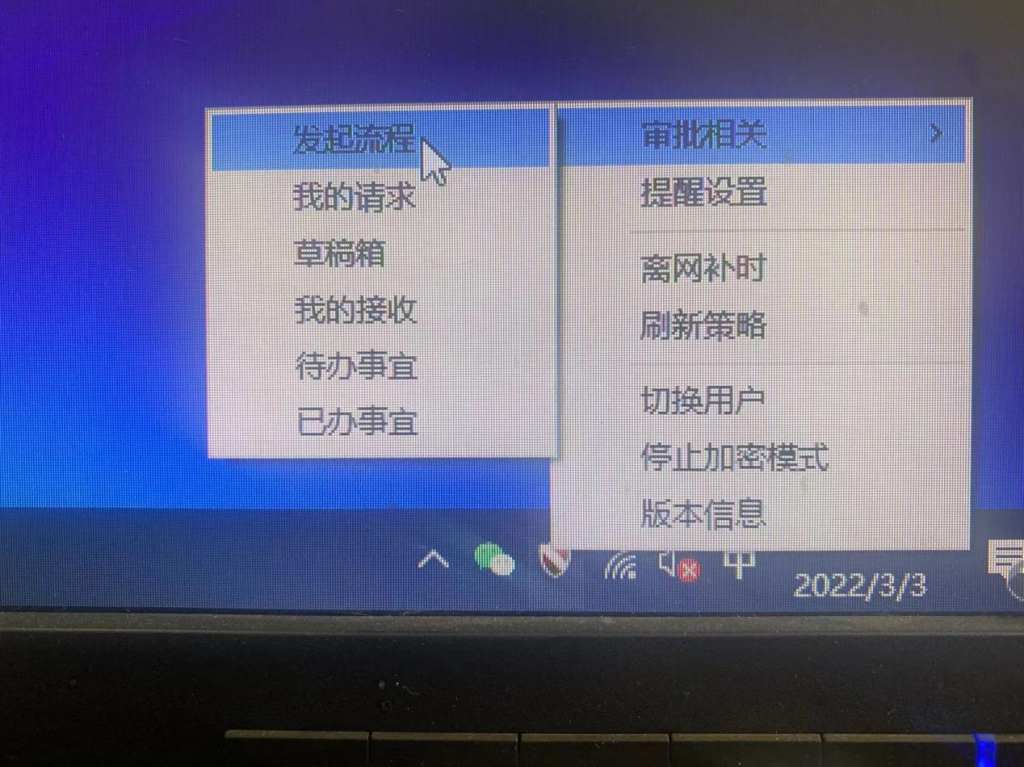
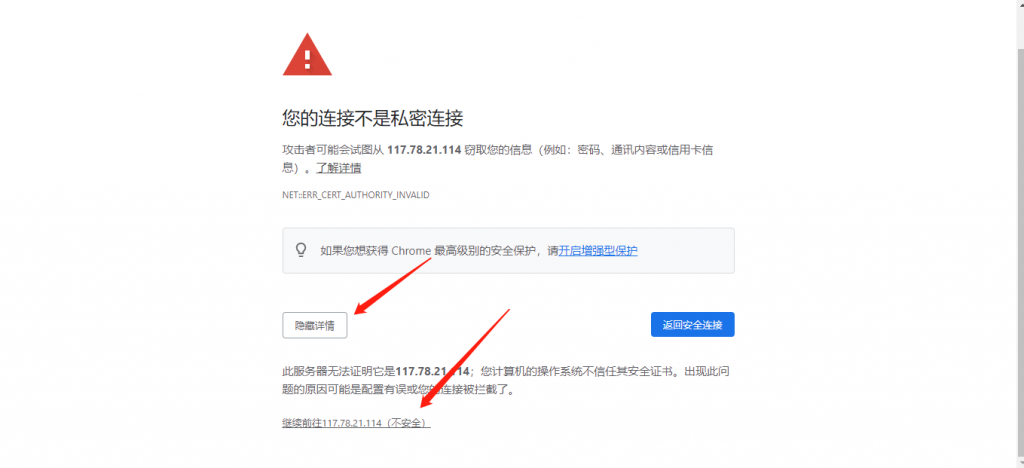
然后会跳转到以下界面
先点击高级,然后点击下面的继续访问就可以进入流程的界面
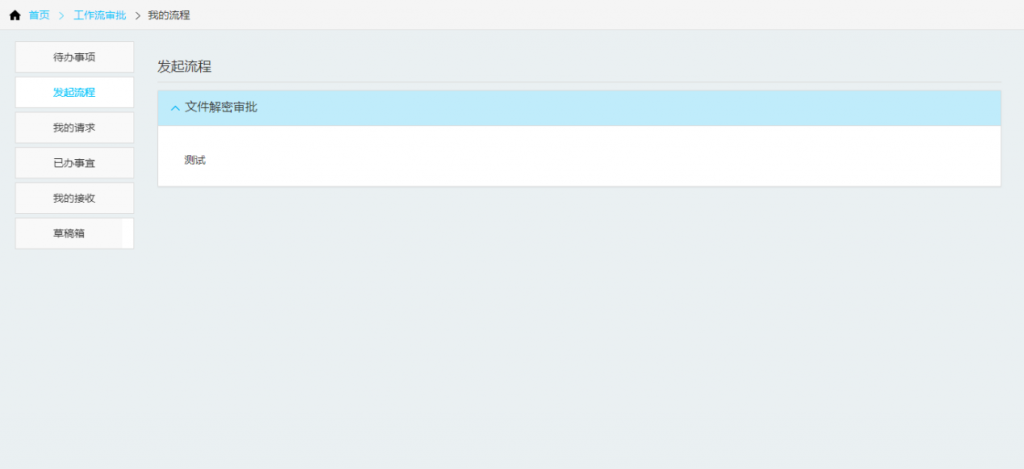
点击咱们要发起的审批流程
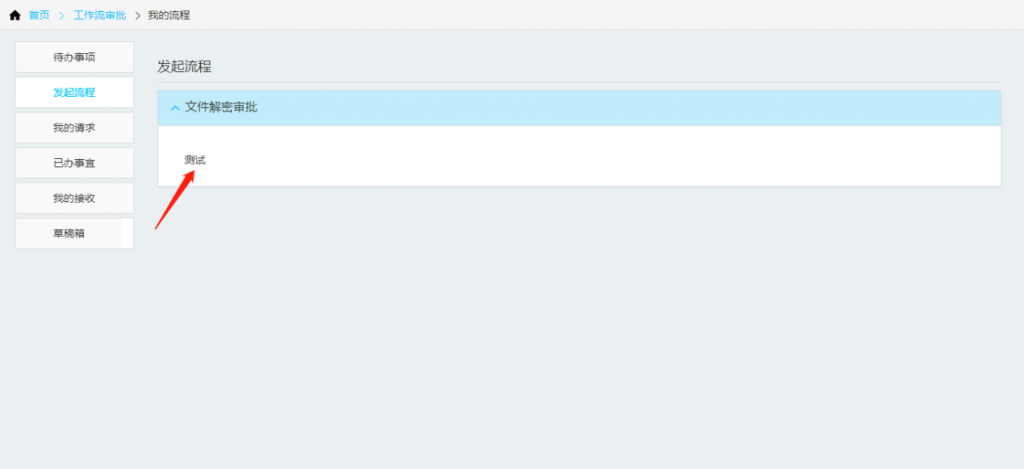
填写好流程主题、申请原因之后,点击添加文件(选择要进行解密的文件)
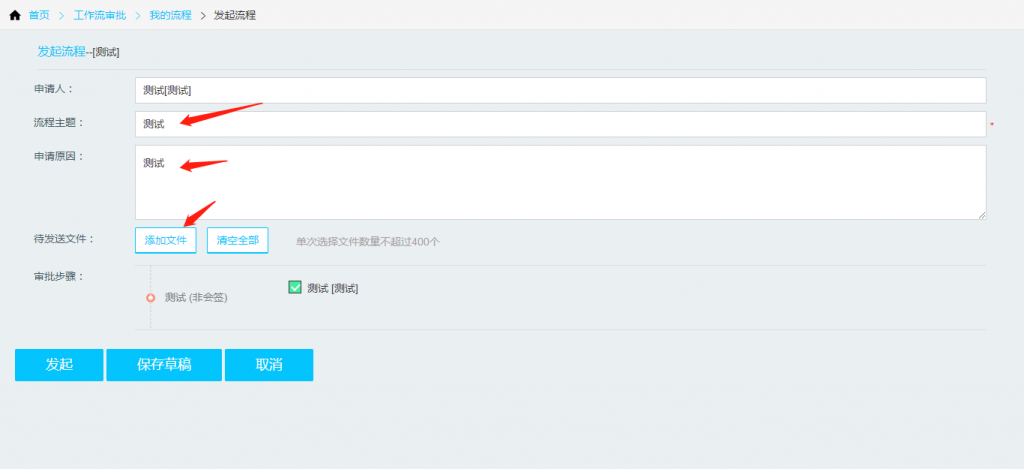
选中需要解密的文件,点击打开
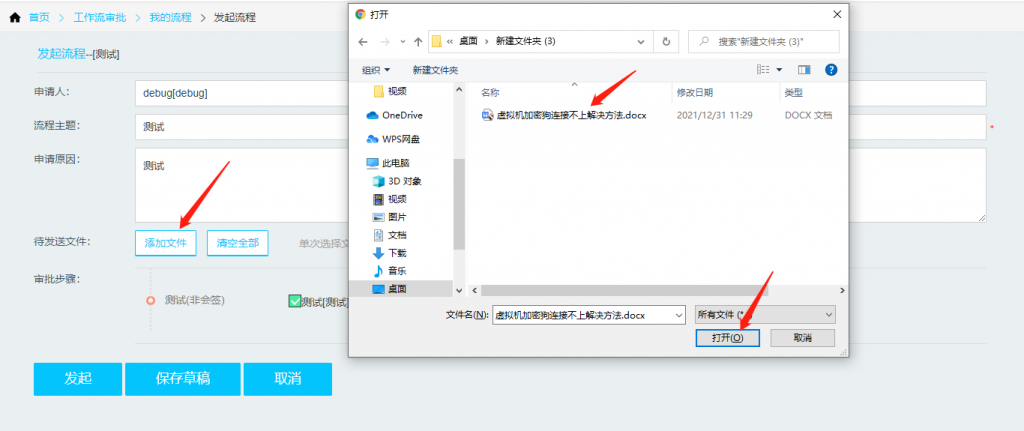
这时会显示文件已经添加进来了,点击发起即可
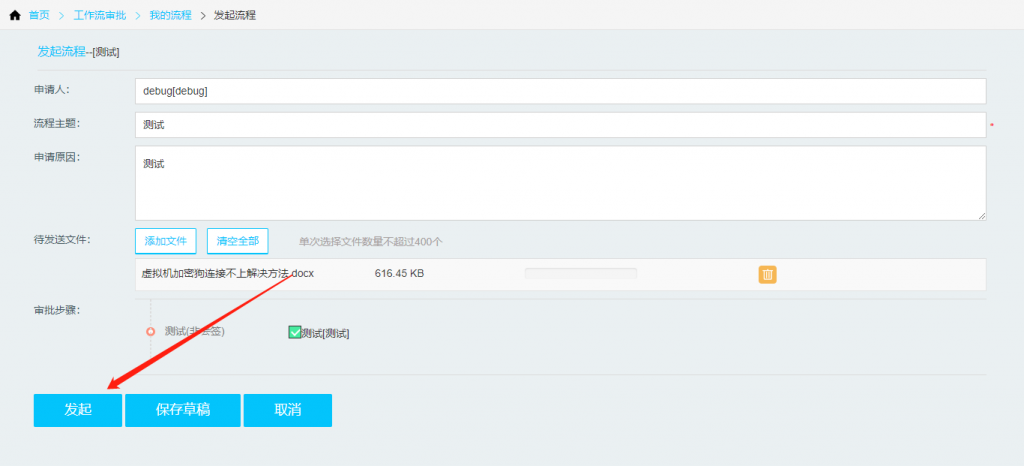
我的请求界面可以查看刚才发起审批流程的内容
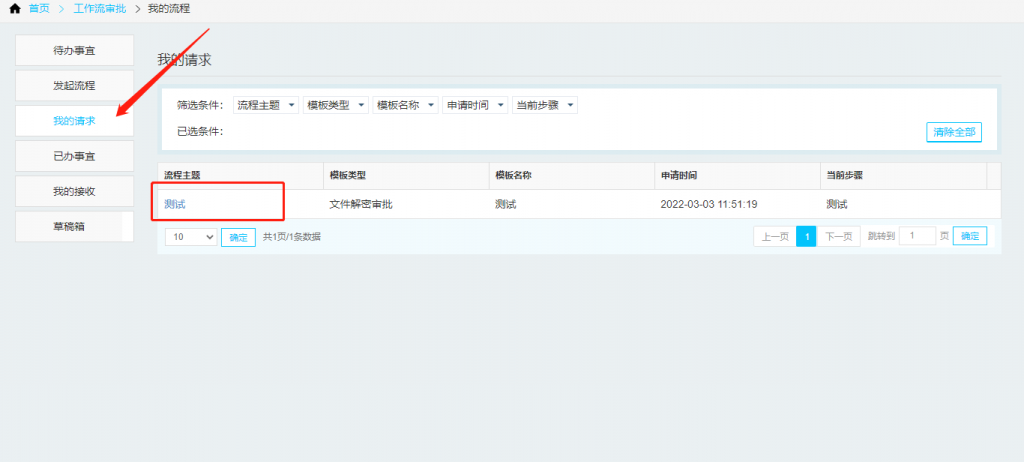
管理员(审批员)操作:
首先我们通过右键点击加密客户端->审批相关->待办事宜
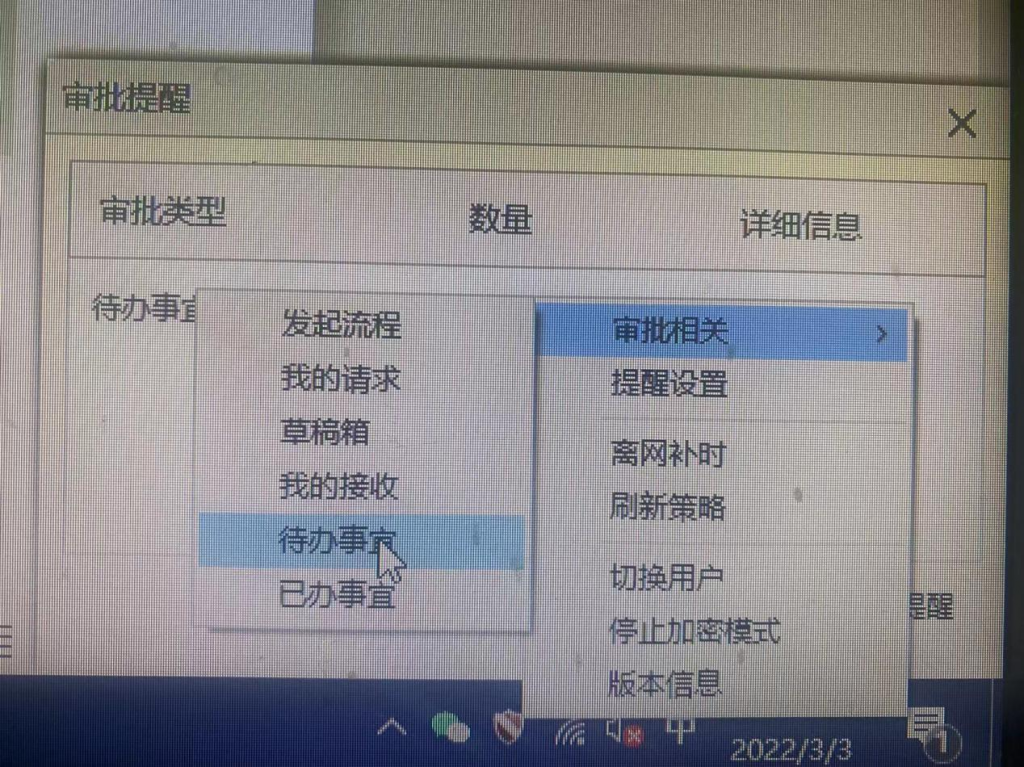
然后会跳转到以下界面
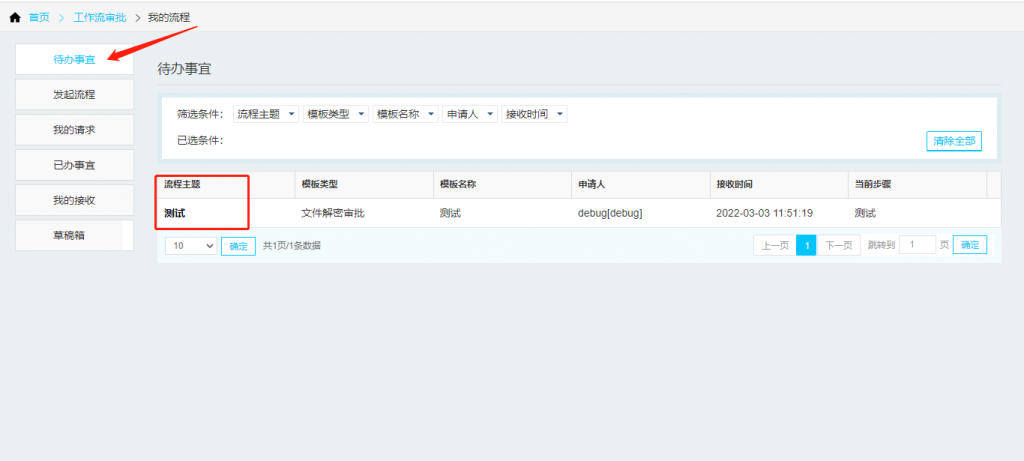
在这里可以看到审批申请发起人的信息,点击流程主题
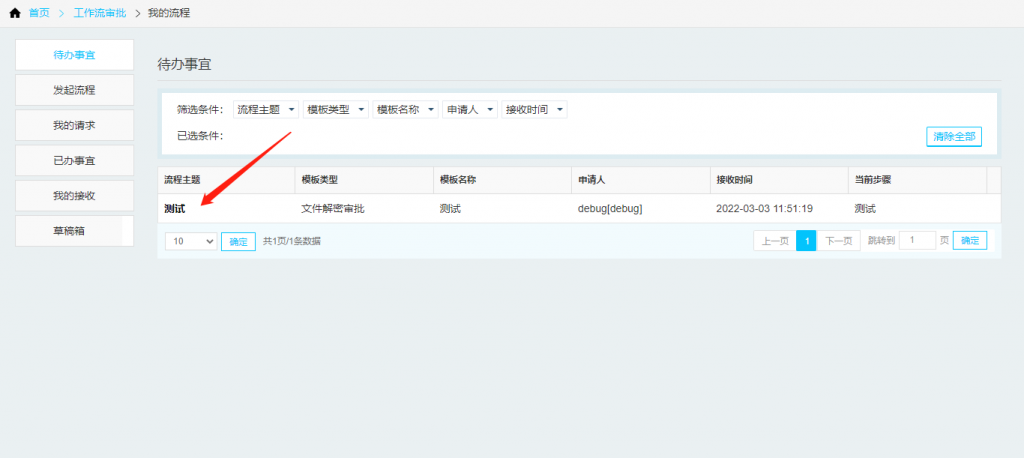
点开之后确认没问题,点击批准按钮
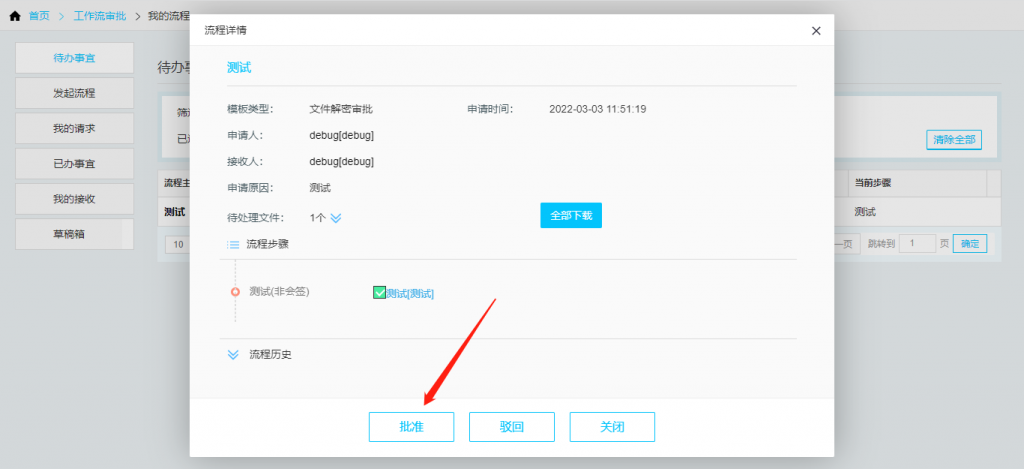
可以写一些意见,或者直接填写同意
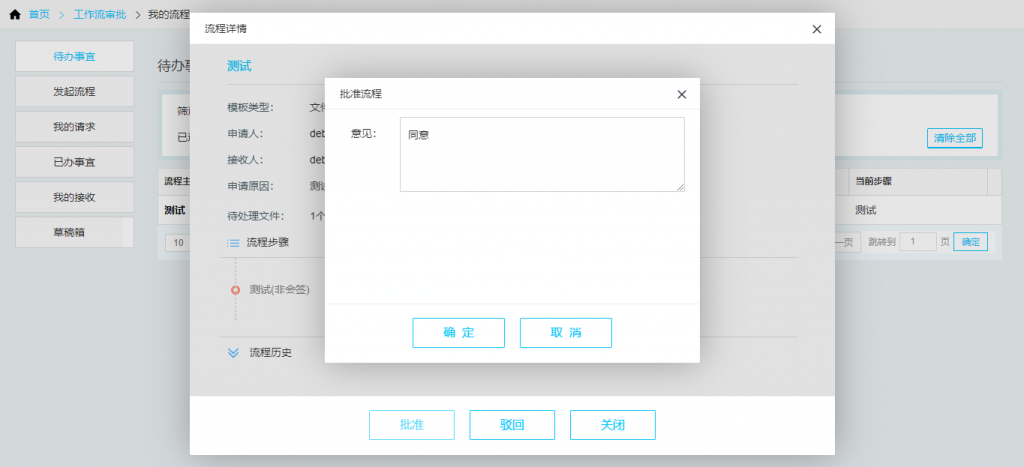
解密流程这样就走完了,但是需要下载解密后的文件(申请人操作)
具体操作如下:
首先我们通过右键点击加密客户端->审批相关->我的接收
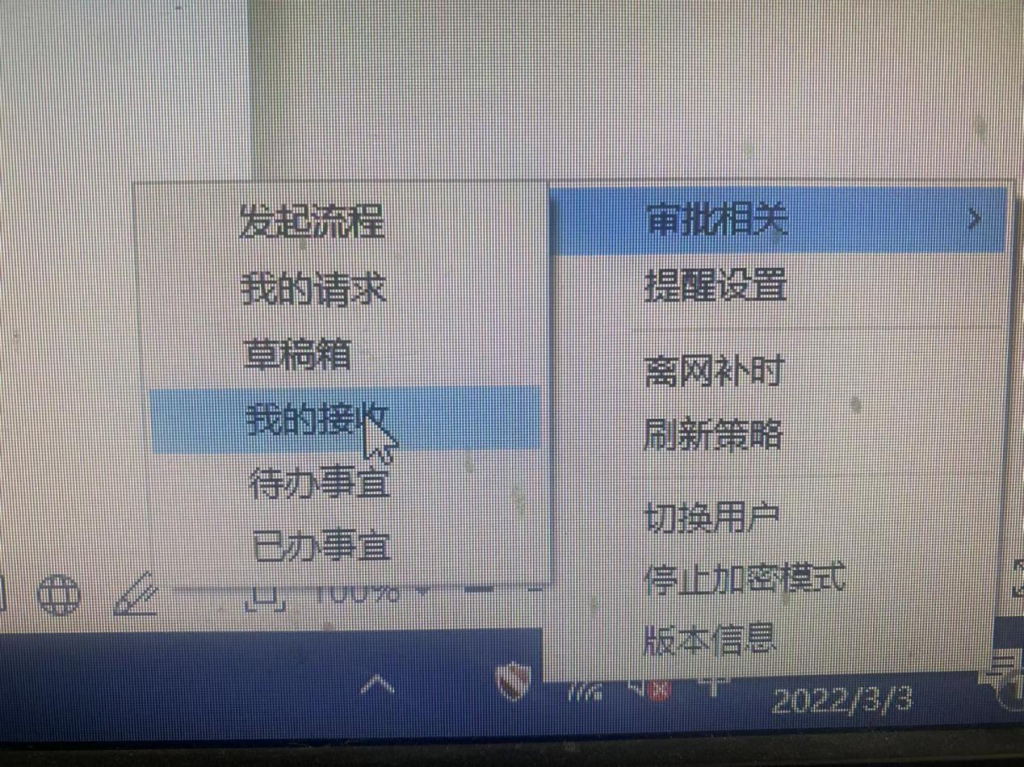
然后会跳转到以下界面
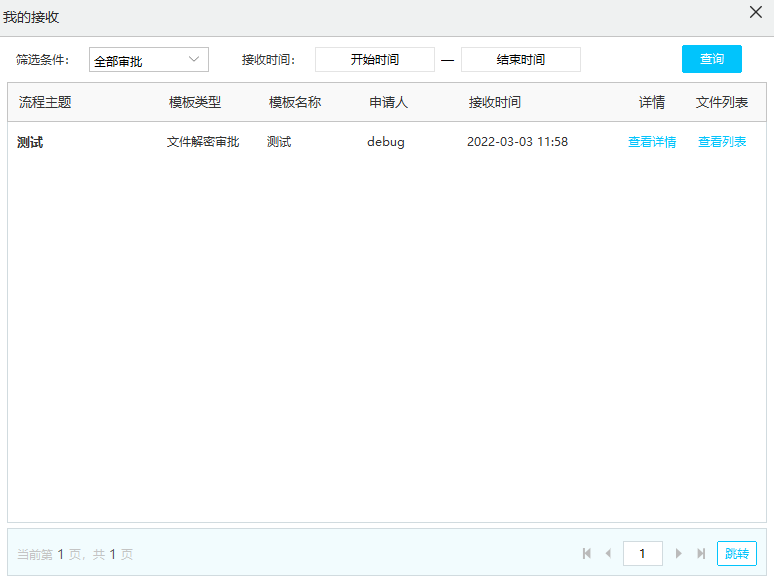
单点查看列表
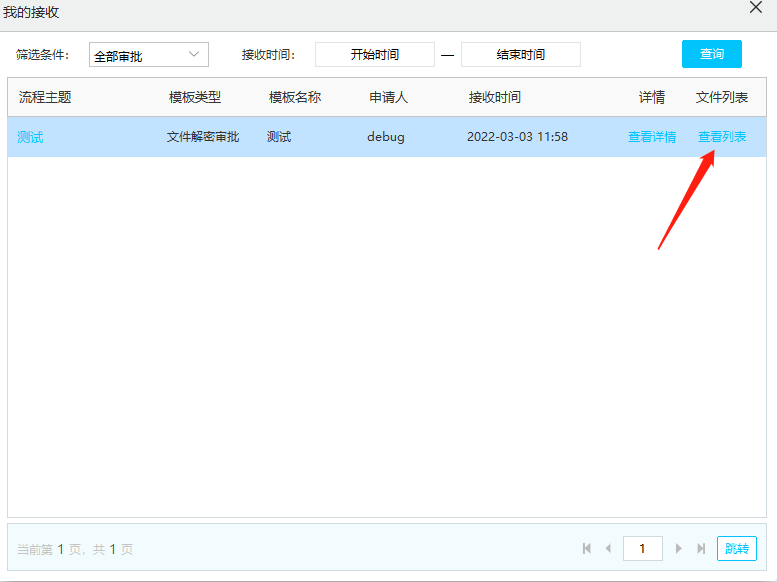
点击下载,选择要下载到的地方即可,如果文件太多,可以点击全部下载
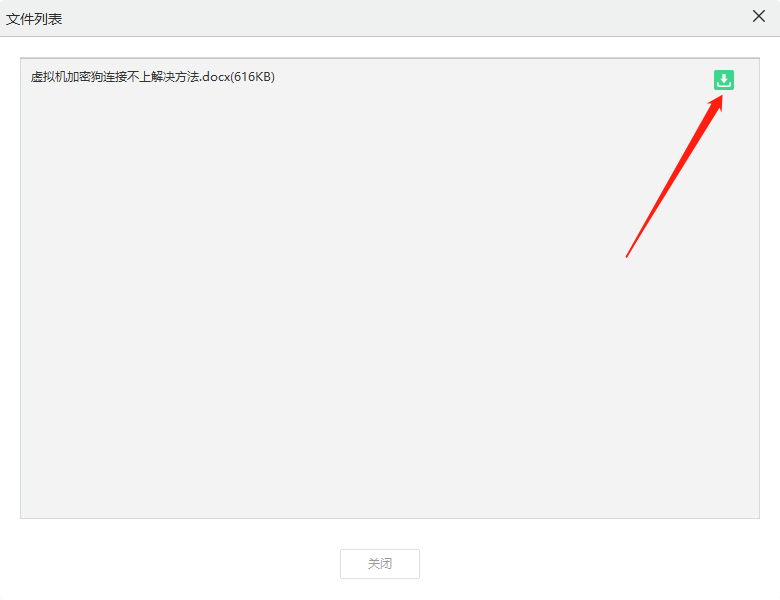
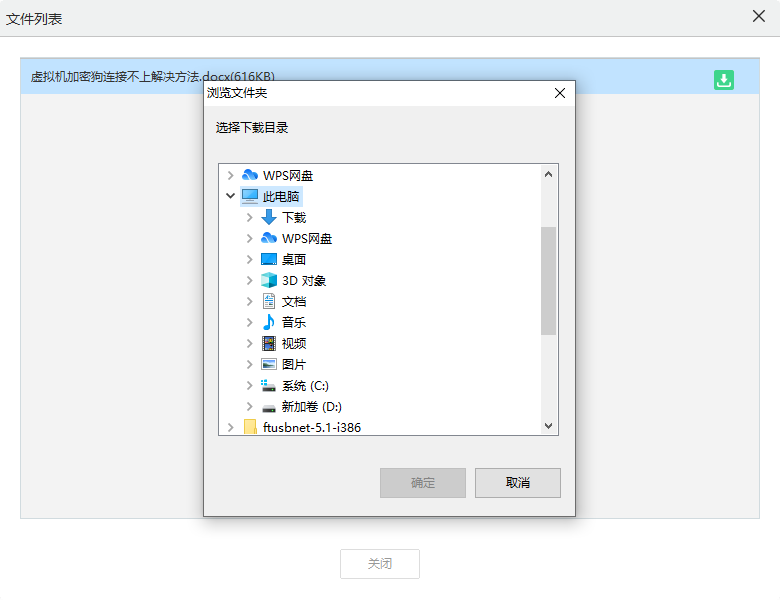
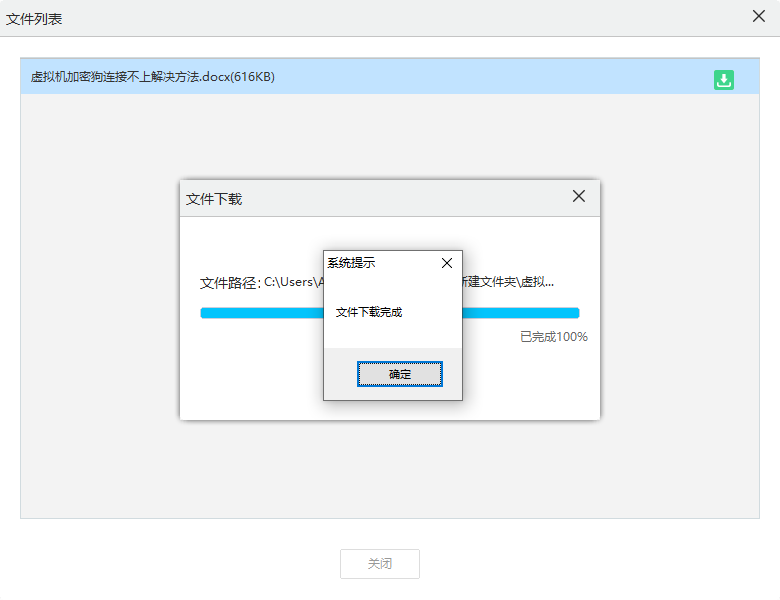
最后就是加密文件和未加密文件的区别,左边是加密文件,右边为非加密文件(最好是走审批流程之前把文件检查一遍,确保没问题之后在走流程,流程走完之后直接外发,不然Excel表的一些函数或者打开修改保存之后的文件会再次加密)